LR技巧,十五个高手都用的关键秘技
2022-12-25 16:11:34
来源/作者: /
己有:72人学习过
十五、相机校正
最后来谈谈相机校正。前面提到过,RAW 档丢入 Adobe Photoshop Lightroom 后之所以会被“打回原形”,是因为该软件并不会读入各品牌相机调控档的缘故(例如 Canon 的 Picture Style、Nikon 的PictureControl),而是以 Adobe Standard 为预设的描述档,但其实只要点选相机校正面板中的描述档,就能看见该台相机的原厂调控档, 这边不妨做个实验, 例如将用 Canon EOS 5D Mark II 拍的一张风景照丢入 Adobe Photoshop Lightroom 后,并在相机校正中选择「Camera Landscape」,看看和用 DPP 开启时的颜色是否一样!而它另一个妙用的地方在于还可以加载其它品牌相机的描述档,若你是使用 A 相机,但却喜欢 B 相机拍出来的发色时,不用再花大把钞票换系统了,套用一下描述档就能暂时解决这样的困扰。如何套用其他相机的描述档?假设我们想将用 Canon EOS 5D Mark II 拍的风景照套用 Nikon D700 的风景描述档,首先先用 Adobe Photoshop Lightroom 将该张 RAW 档转存成 DNG 档,然后再开启 DNG Profile Editor 程序,并选择「File」→「OpenDNG Image」。
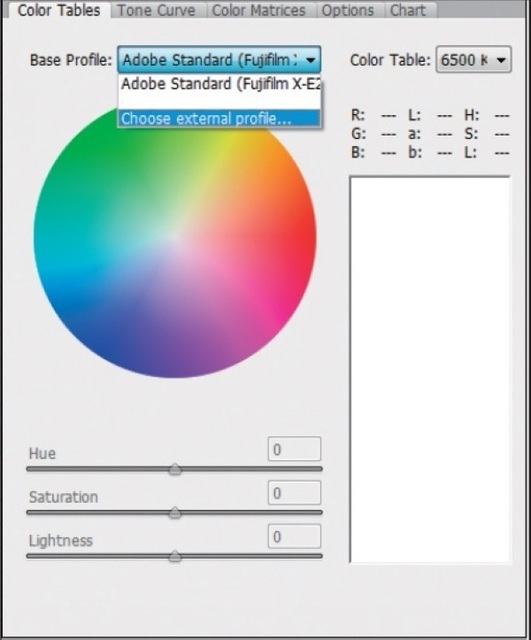
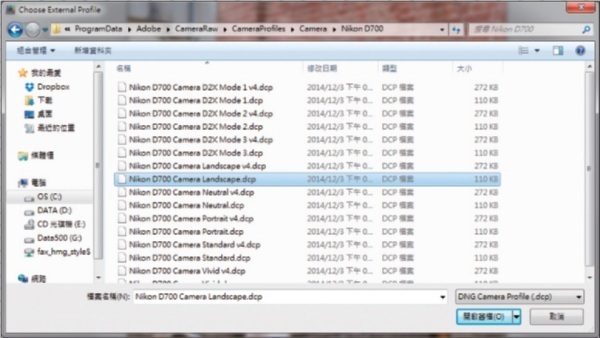
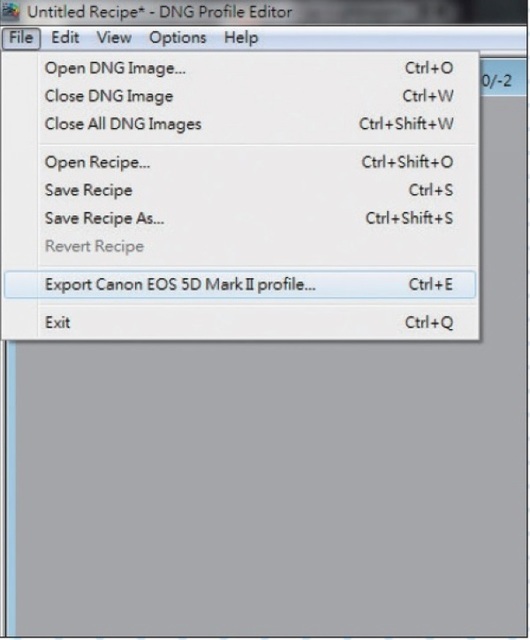
注1:DNG Profile Editor 可至 Adobe 官方网站下载。注2:各品牌相机描述档可至 Adobe 官方网站下载 Adobe DNG Converter 后,其存放路径位于C:/ProgramData/Adobe/CameraRaw/CameraProfiles/Camera。注3:Lightroom 默认的描述文件存放路径为:C:/Users/
上一篇:夜景人像,夜景照片后期调色及思路




























